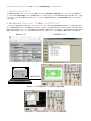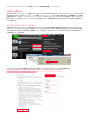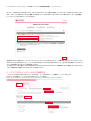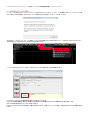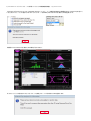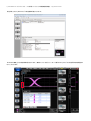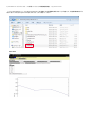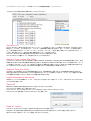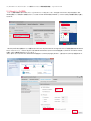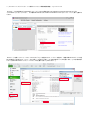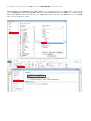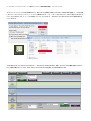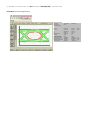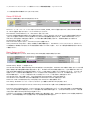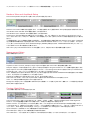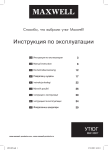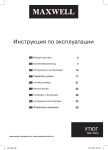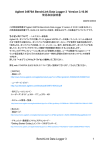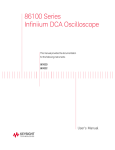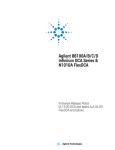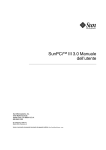Download 86100DU-401 アドバンスド・アイ 解析ソフトウェア 簡易取扱説明書
Transcript
86100DU-401 アドバンスド・アイ 解析ソフトウェア 簡易取扱説明書 Application Note 2 | 86100DU-401 アドバンスド・アイ解析ソフトウェア簡易取扱説明書 – Application Note 1.このドキュメントについて この資料は86100DU-401 アドバンスドアイ解析ソフトウェアの簡易取扱い説明用資料です。 オプション401は従来のア イ・ダイアグラム解析を基調としたジッタ解析手法です。こちらのオプションであればPRBS31段のような長いパターンやラ イブトラフィックのような繰り返し性のないパターンでもジッタ解析が可能です。 またBER等高線マスク・テストを行うこ とができます。 2. 86100DU-401 アドバンスド・アイ解析ソフトウエアについて ソフトウエアは86100DのFlexDCAモードのユーザインターフェース(GUI)で使用可能なFlexDCAベースと86100D Classic モードで使用可能なExcelベースが用意されております。 Excelベースは86100CU-401と同じものでMicrosoft Office Excel 2003/2007/2010をインストールした外部PCまたは86100D上で動作します。FlexDCAベースは86100D DCA-X上または外 部PC にN1010AをインストールしてN1010A-DCAのライセンスをインストールした環境にて動作させることが可能です。 FlexDCAベース Excelベース LANかGPIB ExcelベースはClassicモードのGUIで使用可能 FlexDCAベースはFlexDCAモードのGUIで使用可能 3 | 86100DU-401 アドバンスド・アイ解析ソフトウェア簡易取扱説明書 – Application Note 3.測定に必要なもの 86100DU-401アドバンスド・アイ解析ソフトウエアは、86100DまたはN1010Aにライセンスをインストールすることで測 定が可能になります。またエンハンスド・ジッタ解析(ジッタ・モード)で行った測定を利用すれば、最高確度のジッタ測定 を実現できます。もちろん、このジッタ・モード(オプション200)がインストールされていない場合は、スタンドアロンで 動作させることもできます。またソフトウエア上から特定のパターン発生器(N4903A/B,N4906A,81134Aなど)を制御する ことが可能です。 4.ライセンスのインストール方法 86100DU-401アドバンスド・アイ解析のトライアルライセンス(60日間有効)を取得する方法は以下のとおりになります。 まずメニューのToolsの下のLicenses..を選択してウインドウのLicenses..ボタンを押すとKeysight License Managerが表示 されますのでその中のHost ID:の部分の情報をメモしておきます。またHelpメニューのAbout FlexDCAより86100Dのシリ アル番号をメモしておきます。 トライアルライセンス(60日間有効)を以下URLの無料トライアルをリクエストのリンクより取得可能です。 http://www.keysight.com/main/software.jspx?ckey=2100862&lc=jpn&cc=JP&nid=35491.995177&id=2100862&pageMode=CV 4 | 86100DU-401 アドバンスド・アイ解析ソフトウェア簡易取扱説明書 – Application Note 以下ページが表示されたら先ほどメモしておいたHost IDとシリアル番号を記載して下のライセンスの割り当てをクリックし ます。ライセンスの割り当てられると画面下の続行をクリックできるようになりますのでこの部分をクリックして必要情報 (メールアドレスなど)を記入していただきます。 登録が完了すると登録したメールアドレスにライセンスファイルが添付されたメールが届きますのでライセンスファイルを USBメモリなどで86100DにコピーしていただきKeysight License ManagerのFileメニューよりInstallを選択してライセンス ファイルを選択するとライセンス登録が完了します。 なお本ライセンスをご購入いただいた際はSoftware Entitlement Certificateという書面がお手元に届きますのでそちらにラ イセンス取得方法が記載されておりますのでご参照ください。 5. ソフトウエアのインストールおよび使用方法 ソフトウェアは以下URLよりダウンロードできます。ここでFlexDCAベースは最新バージョンのタブより Excelベースは以前のバージョンのタブよりダウンロードできます。 http://www.keysight.com/main/software.jspx?ckey=2100862&lc=jpn&cc=JP&nid=35491.995177&id=2100862&pageMode=CV 5 | 86100DU-401 アドバンスド・アイ解析ソフトウェア簡易取扱説明書 – Application Note 5-1 FlexDCAベースの場合 インストーラを86100Dにコピーしてアイコンをダブルクリックします。インストールを開始しますというメッセージが表 示されますのでOKを選択して以下のウィンドウが表示されれば正常にインストールが完了します。 FlexDCAベースのアドバンスド・アイ解析ソフトウエアを起動するには86100DのメニューのAppsよりAutomated Test Appsを選択してAdvanced Eye Analysis 401を選択します。 ソフトウエアが立ち上がったらRun TestsのタブにてStart選択すると測定が開始されます。 ここでRun Testsタブの設定項目の詳細は以下の通りになります。 Store Mode:測定時間中に繰り返し測定される値の中でどの結果をResultタブに結果が表示するか設定します。 Run Until:測定を繰り返し行うように設定できます。 Event: Store ModeでEventを選択した場合に表示されます。選択したイベントが発生した場合にResultタブに結果が表示さ れます。 6 | 86100DU-401 アドバンスド・アイ解析ソフトウェア簡易取扱説明書 – Application Note ConfigureタブのSource for RJにて86100D-200エンハンスド・ジッタ解析を使用する選択肢(Option 200 Jitter)を選んで いると以下のウインドウが表示されますので入力パターンをPRBS7,9または15に切り替えてOKを選択します。 自動的にJitter Modeに切り替わりRJの測定が行われます。 以下のウインドウが表示されたら入力パターンを測定パターンに切り替えてOKを選択します。 7 | 86100DU-401 アドバンスド・アイ解析ソフトウェア簡易取扱説明書 – Application Note 測定が終了するとResultタブに測定結果が表示されます。 86100Dの画面上にも測定結果が表示されます。画面のリストを消してしまった場合Adv Eyeタブより測定項目を再度追加す ることができます。 8 | 86100DU-401 アドバンスド・アイ解析ソフトウェア簡易取扱説明書 – Application Note ソフトウエアのFileメニューよりSave Project(As..)を選択すると測定結果を保存することが可能です。測定結果は保存ご作 成されるフォルダ内のreport.htmlをエクスプローラにて開いてください。 9 | 86100DU-401 アドバンスド・アイ解析ソフトウェア簡易取扱説明書 – Application Note Configureタブの各設定項目の詳細は以下のとおりになります。 Source for RJ Option 200 Jitter: 最初に86100D-200 エンハンスド・ジッタ解析(ジッタモード)を利用してRJを求め、86100DU-401の 解析(アイ・マスクモード)に利用します。 これによって測定精度の改善が見込めます。但し、ジッタモードは測定可能なパ ターン長に制限があるため、ジッタモードとアイ・マスクモードでパターンを切り替えて測定いただく場合があります。 こ のため、測定途中でパターン長を切り替えを確認するメッセージが表示されます。 Eye Mode: 86100D-200の機能は使わずに86100DU-401のみで測定を行います。 User Provided: RJの値をユーザーが指定(Fixed RJ)してTJを求めます。 Measure Time, Option 200, Jitter Source for RJでOption 200 Jitterを選択した場合に86100D-200を利用してRJを求めるための測定時間を指定します。測定 時間を長く設定するとRJの測定精度の改善が見込めます。単位は秒で15秒から600秒の間でリストから選択またはキーボード にて直接入力できます。キーボードにて直接入力の場合15の倍数以外の値を入力すると一番近い15の倍数の値に設定されま す。なおSource for RJでOption 200 Jitter以外を選択するとこの設定は測定には反映されません。 Measure Time, Eye Mode 86100DU-401の解析を行うための測定時間を指定します。測定時間を長く設定するとTJの測定精度の改善が見込めます。 単位は秒で30秒から7200秒の間でリストから選択またはキーボードにて直接入力できます。キーボードにて直接入力の場合 15の倍数以外の値を入力すると一番近い15の倍数の値に設定されます。 Enable Autoscale for Eye mode 測定時にソフトウエアが画面のオートスケールを行うように設定します。勝手にオートスケールを行わないようにするにはリ ストDisableを選択します。 Device ID 異なるDUTを測定する際に識別文字(Device ID)を入力することができます。 Off: Device ID を使用しないで測定を行います。 Enter new ID: Run Test時に以下のウインドウが表示されますのでDevice IDを入力します。 Use Previous ID:以前使用したDevice IDをリストから選択します。 Fixed RJ –Lane x Source for RJでUser Providedをした場合にRJの値 (Fixed RJ)を指定します。 86100DU-401は最大8波形を同時に測定できる仕様のためFixed RJの値もLane1~Lane8で独立に設定できます。 値は 0から10ps の間でキーボードにて直接入力することができます。 10 | 86100DU-401 アドバンスド・アイ解析ソフトウェア簡易取扱説明書 – Application Note 5-2 Excelベースの場合 リモート接続を確認するにはタスクトレイ上のIOのアイコンを左クリックし Keysight Connection Expertを実行します GPIBで接続している場合には自動でスキャンされます VISA Address部分のGPIBx::y::instrのx及びyの情報が後ほど必要と なります。 86100とPCがLANで接続されている場合にはConnection ExpertのManual Configurationのタブを開き接続する86100Dの IPアドレスかコンピュータホスト名(ホスト名はWindowsのStartからControl Panelを選択してNetwork and Share Center を開くと以下の画面に表示されていています。) ホスト名の入力したらTest This VISA Addressを選択してVerified,keysight,86100...と表示されたらAcceptを選択します。 11 | 86100DU-401 アドバンスド・アイ解析ソフトウェア簡易取扱説明書 – Application Note なおリモートPCを使用せずに86100D上にてソフトウエアを使用するには上記Manual Configurationのホスト名に て”localhost”と入力してください。 その場合86100にあらかじめMicrosoft Office Excel をインストールして頂く必要があ ります。 Excelシートを開いてメニューのファイルからオプションを選択します。アドインを選択し、管理の欄でExcelアドインを選 択し選択ボタンを押します。メニューから分析ツール並びに分析ツール-VBAを有効にしてOKを押します。(この手順は場合 によってはEXCEL2010のインストールメディアが必要になることがあります。) 12 | 86100DU-401 アドバンスド・アイ解析ソフトウェア簡易取扱説明書 – Application Note なおExcelの設定でマクロが無効化されている場合、開発メニューからマクロのセキュリティを選択します。セキュリティセ ンターにて警告を表示して全てのマクロを無効にするにチェックを入れOKボタンをおします。開発メニューがタブの中に表 示されていない場合オプションの下のリボンのユーザー設定] をクリックしリボンのユーザー設定および メイン タブで開発 のチェック ボックスをオンにします。 13 | 86100DU-401 アドバンスド・アイ解析ソフトウェア簡易取扱説明書 – Application Note ダウンロードしたファイルは自己解凍形式です。実行しますと解凍先の指定ができますので任意の場所を指定し、Unzipを押 しますファイルとデスクトップにショートカットが解凍されます。ショートカットをダブルクリックすると表示されるエクス プローラ上の86100_401_A.**.**.xlsが基本ソフトウェアになります。 またHelpフォルダ内のindex.htmlが詳細な操作ガ イドになります。 GUIが表示されましたらRemote Setupボタン、またはSetup GPIB/LANボタンを押し Remote Setup画面を表示させます。 PCとの接続が確立されていれば、Basic Setup and RUNのStartを選択すると測定が開始されます。 14 | 86100DU-401 アドバンスド・アイ解析ソフトウェア簡易取扱説明書 – Application Note 測定結果はResultタブに表示されます。 Data Signal Results Data Rate Mark Density Transition Density 10.3125E+9 0.491 Bits/Second Jitter Results TJ at P1 TJ at P2 RJ DJ Minimum Pulse DDPWS 20.17E-12 21.94E-12 852.60E-15 9.94E-12 91.00E-12 0.062 Sec p-p Sec p-p Sec rms Sec δ-δ Sec UI Amplitude Results TI (total interference) RN (random noise) DI (deterministic interf) Average Levels Ones 118.84E-3 552.68E-6 112.21E-3 208.93E-3 Zeros 103.06E-3 629.95E-6 95.50E-3 -195.43E-3 1E-09 1E-12 V p-p V rms V δ-δ V 15 | 86100DU-401 アドバンスド・アイ解析ソフトウェア簡易取扱説明書 – Application Note ここで各設定項目の詳細は以下のとおりになります。 Setup GPIB/LAN 86100との接続を確立するための設定を行ないます。 DCA Port : インターフェース・アドレスを入力します TCPIP0, GPIB0, Other が選択できますが、例えばTCPIP2の場合に は、Other を選択し表示されるウィンドウにTCPIP2と入力します。 DCA Address: DCAのGPIBアドレス、またはホスト名を入力します。 PG Setup:外部PGを使用する場合に以下の弊社PG(N490x,, 71612, 86130A, 8113x)をリストから選択する事が可能です 上記リストを選択した場合には DCAと同様にPortとAddressの設定画面が表示されます。 外部PGは86100Dオプション 200/300と401を併用した測定を行う場合に、その切り替え作業を自動化できます。 外部PGを使用しない場合には None(Manual)へ変更してください。 Start Connection Expert ボタン: Connection Expert を起動します。 Verify Instrument Setupボタン: 設定した機器との接続の確認を行い、 86100Dのソフトウェアライセンス、挿入モジュー ルの確認を行い結果を下段に表示します 測定を開始する前にこのボタンを押し、エラーなく測定器の情報が表示されるかを ご確認ください。 Basic Setup and Run PCとの接続が確立されていれば、Basic Setup and RUNを設定する事で測定が行えます。 86100C Setup: 測定モードを選択します。 Use 86100C-200/300 :最初に86100D-200/300を利用してRJ/RNを求め、86100DU-401の解析に利用します こちらの機 能をご利用頂く事で測定精度の改善が見込めます。但し、86100D-200/300は測定可能なパターン長に制限がありますので、 200/300を利用する場合と401を利用する場合とでパターンを切り替えてご測定いただく場合がございます。 このため、測 定途中でパターン長を切り替えを確認するメッセージが表示されます 測定手順としましては、まず最初に短いパターンで RJ/RNの解析を行い、メッセージが表示されましたら測定したいパターンに切り替えてTJ測定を行います Use 86100C-200:上記と同様ですが、こちらは86100D-200のみを利用してRJのみを求めます。 Use 86100CU-401: 86100D-200/300の機能は使わずに86100DU-401のみで測定を行います。 Mask Test: Mask Testを実行するかどうかを決定します Startボタン:測定を開始します。 Auto Setup: 86100Dにインストールされているオプション情報から86100C Setupを決定します。 以下の設定はCustom Setupボタンまたは、Basic Setup and Runボタンを押しますと詳細設定が行えます。 PG Pattern Setup:弊社PG(N490x,, 71612, 86130A, 8113x)を選択するとオプション200/300を使用したRJ/RN測定時と オプション401を利用した測定時とでパターンを自動的に切り替える事が可能です。 それ以外のPGあるいはパターン切り替 えを行わない場合にはNone(Manual)をご選択ください。 Configure TJ Probability: TJ測定結果を表示するBERしきい値を指定します。 BERしきい値はP1とP2の2点指定する事が可 能です。 またBER等高線(Contour)を表示するしきい値も指定する事が可能です。 16 | 86100DU-401 アドバンスド・アイ解析ソフトウェア簡易取扱説明書 – Application Note Random Jitter and Amplitude Setup Jitter and Amplitude Setupボタンを押しますとRJ/RNの設定が行えます。 Random Jitter Value RJ算出方法を定義します。この設定を変更しますと前頁のBasic Setupの設定も変わる場合があります。 Use 86100C-200: 86100D-200の機能を利用してRJを求めます。 Use 86100CU-401: 86100D-401の機能を利用してRJを求めます。 Manual Entry: 既にRJが既知である場合にはこちらを選択し、RJrmsの値を入力します Remove Scope RJ Sec (rms) チェックボックスにチェックを入れ、右側のボックスに数値を入力しますと求められたRJから右側の数値分を差し引く事が可 能です。 この機能は測定システムの残留RJが既知である場合に、その影響を除去する事が出来ます Random Noise Value 上記RJの設 定と同様の事がRN算出方法でも設定頂けます Calculate DDPWS 86100D-200がインストールされている場合、ここをYes にして頂くとData Dependent Pulse Width Shrinkage (DDPWS)が測定できます. DDPWSは86100D-200(ジッタモード) におけるDDJ versus Bitの情報から計算されます。 Wait Time (sec) Field 86100DのJitter modeを起動してから、測定するまでの待ち時間を定義できます。 Measurement Setup 測定の詳細設定が行えます。 Acquisition Units: Seconds, Samples, Single Captureが選択できます Seconds: 測定時間を定義します。 Samples: 測定サンプル数で定義します 上記の2つの設定では測定中にProgress Indicatorによって結果の進捗を表示します。 Single Capture: Secondsと同様に時間で設定を行いますが、こちらはProgress Indicatorは表示されません Measurement Threshold Level : 401ソフトウェアが測定を行うしきい値レベルの設定が行えます。 Jitter: DJ測定を行う点をUse 86100C-200, 40, 50, 60から選択できます 86100C-200は86100Dの設定値をそのまま利用 します、40,50,60はアイの振幅に対して%で指定できます。 Amplitude: DI測定を行う点を86100C-300, 40, 50, 60から選択できます。 Start with Auto Scale : YesにしますとStartボタンを押すたびに86100DがAutoscaleを実行します。 Units: ジッタ測定の結果の単位をSecかUIで選択できます。 Background Display Color :測定結果には86100C/Dから画面イメージを取り込みますが、画面イメージの背景の色の設定が Black/Whiteで選択できます。 Contour Mask Setup マスク試験に使用するマスクの設定が行えます Contour Mask Type: 中央マスクの形を(ひし形、長方形、六角形、八角形、十角形)から選択できます Mask Alignment Method: マスクの位置調整をX軸のみかで実施するか、XY軸ともに調整するかを設定します。 Mask X Position: マスク中央がどこになるかを指定します。Use Amplitude ThresholdはAmplitude測定を実施したポイン トにあわせますので、通常はこちらをお使いください。マスクの座標入力は真中のX1, X2, ,,,と形によって表示されますので 入力ください。Mask Align MethodをAlign X onlyとしている場合にはY Offset並びにY Gainの設定が行えます。 Open Maskボタン:予め保存したマスク情報を読みだす事が出来ます。 Save Maskボタン:設定したマスク情報を保存する事が出来ます。 View Maskボタン: こちらを押しますと右側にマスクの絵が表示され設定しているマスクの形をチェックできます。 キーサイト・テクノロジー合同会社 本社〒192-8550 東京都八王子市高倉町9-1 計測お客様窓口 受付時間9:00-18:00(土・日・祭日を除く) TEL 0120-421-345 (042-656-7832) FAX 0120-421-678 (042-656-7840) Email [email protected] ホームページ www.keysight.co.jp 記載事項は変更になる場合があります。 ご発注の際はご確認ください。 ©Keysight Technologies. 2015 Published in Japan, August 04 , 2015 5992-0998JAJP 0000-08A www.keysight.co.jp